Echarts简介
echarts,缩写来自Enterprise Charts,商业级数据图表,一个纯JavaScript的图表库,来自百度。。。我想应该够简洁了
使用Echarts
目前,就官网的文档显示,使用echarts有两种方式,echarts3之前的版本使用“模块化包引入”,echarts3还可以使用标签引入。例如
模块化包引入:这里的echarts.js从这里下载,下载完后解压,用到的文件就是echarts-2.2.7\build\dist下的
- <body>
- <div id="main" style="height:400px;"></div> // 首先定义一个待用的div,一定要指定宽度、高度,给他一个id,为什么给个id,你懂得
- ...
- <script src="./js/echarts.js"></script> // 这个地方很重要,关于echarts的初始化和加载一定要在<body></body>标签中,而且要放在div定义的下面
- <script type="text/javascript">
- require.config({
- paths: {
- echarts: './js/dist/chart' // 这是各种图的js根目录,echarts-2.2.7\build\dist\chart目录在工程中的路径
- }
- });
- require(
- [
- 'echarts', // 这个“echarts”其实就是上面的paths中的echarts
- 'echarts/chart/line', // 按需加载所需图表,表示我这个页面中需要用到折线图
- 'echarts/chart/bar' // 折线图可动态转换为柱状图,所以需要动态转换的要记得把相关的js也一并加载
- ],
- function (ec) {
- var myChart = ec.init(document.getElementById('main')); // 初始化图表,注意这里不能用JQuery方式,否则会无法初始化
- var option = {
- ... // 这里就是图表的定义数据了
- }
- myChart.setOption(option); // 最后加载图表
- }
- );
- </script>
- </body>
<body>
<div id="main" style="height:400px;"></div> // 首先定义一个待用的div,一定要指定宽度、高度,给他一个id,为什么给个id,你懂得
...
<script src="./js/echarts.js"></script> // 这个地方很重要,关于echarts的初始化和加载一定要在<body></body>标签中,而且要放在div定义的下面
<script type="text/javascript">
require.config({
paths: {
echarts: './js/dist/chart' // 这是各种图的js根目录,echarts-2.2.7\build\dist\chart目录在工程中的路径
}
});
require(
[
'echarts', // 这个“echarts”其实就是上面的paths中的echarts
'echarts/chart/line', // 按需加载所需图表,表示我这个页面中需要用到折线图
'echarts/chart/bar' // 折线图可动态转换为柱状图,所以需要动态转换的要记得把相关的js也一并加载
],
function (ec) {
var myChart = ec.init(document.getElementById('main')); // 初始化图表,注意这里不能用JQuery方式,否则会无法初始化
var option = {
... // 这里就是图表的定义数据了
}
myChart.setOption(option); // 最后加载图表
}
);
</script>
</body>标签引入:这里的echarts.js从这里下载,推荐下载这个(如图),因为这个只有一个文件
使用方式超简单:
- <html>
- <head>
- <meta charset="utf-8">
- <title>title</title>
- <!-- 引入 echarts.js -->
- <script src="js/echarts.js"></script>
- </head>
- <body>
- <div id="main" style="width: 600px;height:400px;"></div> // 一样的定义一个待用的div,一定要指定宽度、高度,给个id
- <script type="text/javascript">
- var myChart = echarts.init(document.getElementById('main')); // 直接开始初始化,还是要用原生javascript
- var option = { <pre name="code" class="javascript"> // 图表的定义数据
- };
- myChart.setOption(option); // 加载图表
- </script>
- </body>
- </html>
<html>
<head>
<meta charset="utf-8">
<title>title</title>
<!-- 引入 echarts.js -->
<script src="js/echarts.js"></script>
</head>
<body>
<div id="main" style="width: 600px;height:400px;"></div> // 一样的定义一个待用的div,一定要指定宽度、高度,给个id
<script type="text/javascript">
var myChart = echarts.init(document.getElementById('main')); // 直接开始初始化,还是要用原生javascript
var option = { <pre name="code" class="javascript"> // 图表的定义数据
};
myChart.setOption(option); // 加载图表
</script>
</body>
</html>动态加载折线图数据(series),动态加载图例(legend),动态加载X轴(xAxis)
这个是开发经常遇到的,但是官方的示例都是死数据。。。怎样动态获取后台数据呢?
首先,不管你使用哪一种方式使用echarts,数据定义(option)部分都是相同的。我以折线图为例,首先定义option如下:呃,我顺便说一下各个定义项吧
- option = {
- title: {// 图表标题,可以通过show:true/false控制显示与否,还有subtext:'二级标题',link:'http://www.baidu.com'等
- text: '实例'
- },
- tooltip : {// 这个是鼠标浮动时的工具条,显示鼠标所在区域的数据,trigger这个地方每种图有不同的设置,见官网吧,一两句说不清楚
- trigger: 'axis'
- },
- legend: {// 这个就是图例,也就是每条折线或者项对应的示例,就是这个<a target=_blank href="https://img-blog.csdn.net/20160622094820180?watermark/2/text/aHR0cDovL2Jsb2cuY3Nkbi5uZXQv/font/5a6L5L2T/fontsize/400/fill/I0JBQkFCMA==/dissolve/70/gravity/Center">图例</a>
- data:[]
- },
- toolbox: {
- feature: {
- saveAsImage: {}// 工具,提供几个按钮,例如动态图表转换,数据视图,保存为图片等
- }
- },
- grid: {
- left: '3%',
- right: '4%',
- bottom: '3%',// 这几个属性可以控制图表上下左右的空白尺寸,可以自己试试。
- containLabel: true
- },
- xAxis : [
- {
- type : 'category',
- boundaryGap : false,
- data : []// X轴的定义
- }
- ],
- yAxis : [
- {
- type : 'value'// Y轴的定义
- }
- ],
- series : []// 这里就是数据了
- };
option = {
title: {// 图表标题,可以通过show:true/false控制显示与否,还有subtext:'二级标题',link:'http://www.baidu.com'等
text: '实例'
},
tooltip : {// 这个是鼠标浮动时的工具条,显示鼠标所在区域的数据,trigger这个地方每种图有不同的设置,见官网吧,一两句说不清楚
trigger: 'axis'
},
legend: {// 这个就是图例,也就是每条折线或者项对应的示例,就是这个<a target=_blank href="https://img-blog.csdn.net/20160622094820180?watermark/2/text/aHR0cDovL2Jsb2cuY3Nkbi5uZXQv/font/5a6L5L2T/fontsize/400/fill/I0JBQkFCMA==/dissolve/70/gravity/Center">图例</a>
data:[]
},
toolbox: {
feature: {
saveAsImage: {}// 工具,提供几个按钮,例如动态图表转换,数据视图,保存为图片等
}
},
grid: {
left: '3%',
right: '4%',
bottom: '3%',// 这几个属性可以控制图表上下左右的空白尺寸,可以自己试试。
containLabel: true
},
xAxis : [
{
type : 'category',
boundaryGap : false,
data : []// X轴的定义
}
],
yAxis : [
{
type : 'value'// Y轴的定义
}
],
series : []// 这里就是数据了
};- jQuery.ajax({
- url:"url",
- type:'get',
- dataType:'json',
- success:function(jsons){
- var Item = function(){
- return {
- name:'',
- type:'line',
- itemStyle: {normal: {areaStyle: {type: 'default',opacity:isArea}}},
- label: {normal: {show: isShowAllData,position: 'top'}},
- markLine: {data: [{type: 'average', name: '平均值'}]},
- data:[]
- }
- };// series中的每一项为一个item,所有的属性均可以在此处定义
- var legends = [];// 准备存放图例数据
- var Series = []; // 准备存放图表数据
- var json = jsons.data;// 后台返回的json
- for(var i=0;i < json.length;i++){
- var it = new Item();
- it.name = json[i].name;// 先将每一项填充数据
- legends.push(json[i].name);// 将每一项的图例名称也放到图例的数组中
- it.data = json[i].data;
- Series.push(it);// 将item放在series中
- }
- option.xAxis[0].data = jsons.xcontent;// 这一步是设置X轴数据了,需要注意:option.xAxis.data = json.xcontent这样不行
- // 折线图可设置上下两个X轴,所以必须是option.xAxis[0].data = json.xcontent
- option.legend.data = legends;// 设置图例
- option.series = Series; // 设置图表
- myChart.setOption(option);// 重新加载图表
- },
- error:function(){
- alert("数据加载失败!请检查数据链接是否正确");
- }
- });
jQuery.ajax({
url:"url",
type:'get',
dataType:'json',
success:function(jsons){
var Item = function(){
return {
name:'',
type:'line',
itemStyle: {normal: {areaStyle: {type: 'default',opacity:isArea}}},
label: {normal: {show: isShowAllData,position: 'top'}},
markLine: {data: [{type: 'average', name: '平均值'}]},
data:[]
}
};// series中的每一项为一个item,所有的属性均可以在此处定义
var legends = [];// 准备存放图例数据
var Series = []; // 准备存放图表数据
var json = jsons.data;// 后台返回的json
for(var i=0;i < json.length;i++){
var it = new Item();
it.name = json[i].name;// 先将每一项填充数据
legends.push(json[i].name);// 将每一项的图例名称也放到图例的数组中
it.data = json[i].data;
Series.push(it);// 将item放在series中
}
option.xAxis[0].data = jsons.xcontent;// 这一步是设置X轴数据了,需要注意:option.xAxis.data = json.xcontent这样不行
// 折线图可设置上下两个X轴,所以必须是option.xAxis[0].data = json.xcontent
option.legend.data = legends;// 设置图例
option.series = Series; // 设置图表
myChart.setOption(option);// 重新加载图表
},
error:function(){
alert("数据加载失败!请检查数据链接是否正确");
}
});
- <%@ page language="java" contentType="text/html; charset=UTF-8"
- pageEncoding="UTF-8"%>
- <!DOCTYPE html PUBLIC "-//W3C//DTD HTML 4.01 Transitional//EN" "http://www.w3.org/TR/html4/loose.dtd">
- <html>
- <head>
- <meta http-equiv="Content-Type" content="text/html; charset=UTF-8">
- <title>折线图</title>
- <script src="${pageContext.request.contextPath}/js/jquery.min.js"></script>
- <script src="${pageContext.request.contextPath}/js/echarts.js"></script>
- </head>
- <body >
- <div align="center">
- <div id="main" style="width: 1000px;height:700px"></div>
- </div>
- <script src="${pageContext.request.contextPath}/source/echarts/myTheme.js"></script>
- <script type="text/javascript">
- // 另外说一下带主题加载,就是这样的,注意“e_macarons”必须是myTheme.js(上面引入的自定义主题js文件,echarts中也附带了不少主题js文件)中函数的名字
- var myChart = echarts.init(document.getElementById('main'),e_macarons);
- option = {
- title: { ··· },
- tooltip : { ··· },
- legend: { ··· },
- toolbox: { ··· },
- grid: { ··· },
- xAxis : [ ··· ],
- dataZoom: [ ··· ],
- yAxis : [ ··· ],
- series:[]
- };
- //加载数据
- jQuery.ajax({
- url:"url",
- type:'get',
- dataType:'json',
- success:function(jsons){
- var Item = function(){
- return {
- name:'',
- type:'line',
- itemStyle: {normal: {areaStyle: {type: 'default',opacity:isArea}}},
- label: {normal: {show: isShowAllData,position: 'top'}},
- markLine: {data: [{type: 'average', name: '平均值'}]},
- data:[]
- }
- };
- var legends = [];
- var Series = [];
- var json = jsons.data;
- for(var i=0;i < json.length;i++){
- var it = new Item();
- it.name = json[i].name;
- legends.push(json[i].name);
- it.data = json[i].data;
- Series.push(it);
- }
- option.xAxis[0].data = jsons.xcontent;
- option.legend.data = legends;
- option.series = Series; // 设置图表
- myChart.setOption(option);// 重新加载图表
- },
- error:function(){
- alert("数据加载失败!请检查数据链接是否正确");
- }
- });
- // 初次加载图表(无数据)
- myChart.setOption(option);
- </script>
- </body>
- </html>
<%@ page language="java" contentType="text/html; charset=UTF-8"
pageEncoding="UTF-8"%>
<!DOCTYPE html PUBLIC "-//W3C//DTD HTML 4.01 Transitional//EN" "http://www.w3.org/TR/html4/loose.dtd">
<html>
<head>
<meta http-equiv="Content-Type" content="text/html; charset=UTF-8">
<title>折线图</title>
<script src="${pageContext.request.contextPath}/js/jquery.min.js"></script>
<script src="${pageContext.request.contextPath}/js/echarts.js"></script>
</head>
<body >
<div align="center">
<div id="main" style="width: 1000px;height:700px"></div>
</div>
<script src="${pageContext.request.contextPath}/source/echarts/myTheme.js"></script>
<script type="text/javascript">
// 另外说一下带主题加载,就是这样的,注意“e_macarons”必须是myTheme.js(上面引入的自定义主题js文件,echarts中也附带了不少主题js文件)中函数的名字
var myChart = echarts.init(document.getElementById('main'),e_macarons);
option = {
title: { ··· },
tooltip : { ··· },
legend: { ··· },
toolbox: { ··· },
grid: { ··· },
xAxis : [ ··· ],
dataZoom: [ ··· ],
yAxis : [ ··· ],
series:[]
};
//加载数据
jQuery.ajax({
url:"url",
type:'get',
dataType:'json',
success:function(jsons){
var Item = function(){
return {
name:'',
type:'line',
itemStyle: {normal: {areaStyle: {type: 'default',opacity:isArea}}},
label: {normal: {show: isShowAllData,position: 'top'}},
markLine: {data: [{type: 'average', name: '平均值'}]},
data:[]
}
};
var legends = [];
var Series = [];
var json = jsons.data;
for(var i=0;i < json.length;i++){
var it = new Item();
it.name = json[i].name;
legends.push(json[i].name);
it.data = json[i].data;
Series.push(it);
}
option.xAxis[0].data = jsons.xcontent;
option.legend.data = legends;
option.series = Series; // 设置图表
myChart.setOption(option);// 重新加载图表
},
error:function(){
alert("数据加载失败!请检查数据链接是否正确");
}
});
// 初次加载图表(无数据)
myChart.setOption(option);
</script>
</body>
</html> 附:后台数据返回
- @ResponseBody
- @RequestMapping("/jsonData")
- public Object jsonData(){
- Integer[] data1 = {120, 132, 101, 134, -90, 230, 210};
- Integer[] data2 = {20, 232, 11, -144, 90, 30, 90};
- Integer[] data3 = {180, -12, 161, 84, 60, 230, -10};
- JsonData jd1 = new JsonData();
- jd1.setName("测试数据1");
- jd1.setData(data1);
- JsonData jd2 = new JsonData();
- jd2.setName("测试数据2");
- jd2.setData(data2);
- JsonData jd3 = new JsonData();
- jd3.setName("测试数据3");
- jd3.setData(data3);
- List<JsonData> data = new ArrayList<JsonData>();
- data.add(jd1);
- data.add(jd2);
- data.add(jd3);
- String[] xcontent = {"a","b","c","d","e","f","g"};
- TestlineData tld = new TestlineData();
- tld.setXcontent(xcontent);
- tld.setData(data);
- return tld;
- }
@ResponseBody
@RequestMapping("/jsonData")
public Object jsonData(){
Integer[] data1 = {120, 132, 101, 134, -90, 230, 210};
Integer[] data2 = {20, 232, 11, -144, 90, 30, 90};
Integer[] data3 = {180, -12, 161, 84, 60, 230, -10};
JsonData jd1 = new JsonData();
jd1.setName("测试数据1");
jd1.setData(data1);
JsonData jd2 = new JsonData();
jd2.setName("测试数据2");
jd2.setData(data2);
JsonData jd3 = new JsonData();
jd3.setName("测试数据3");
jd3.setData(data3);
List<JsonData> data = new ArrayList<JsonData>();
data.add(jd1);
data.add(jd2);
data.add(jd3);
String[] xcontent = {"a","b","c","d","e","f","g"};
TestlineData tld = new TestlineData();
tld.setXcontent(xcontent);
tld.setData(data);
return tld;
}这个数据是一个三条折线,X轴7个项的折线图:








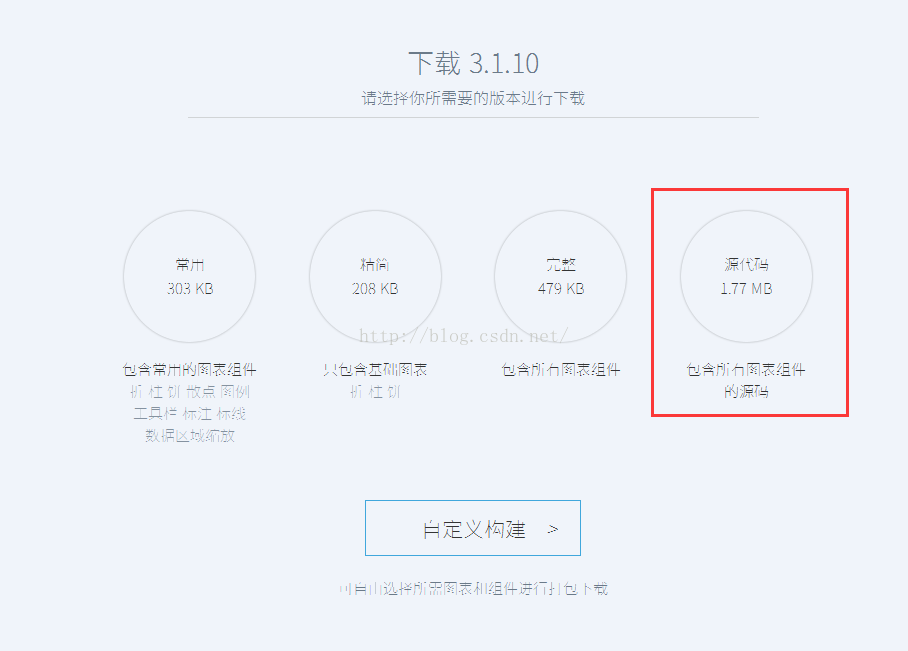
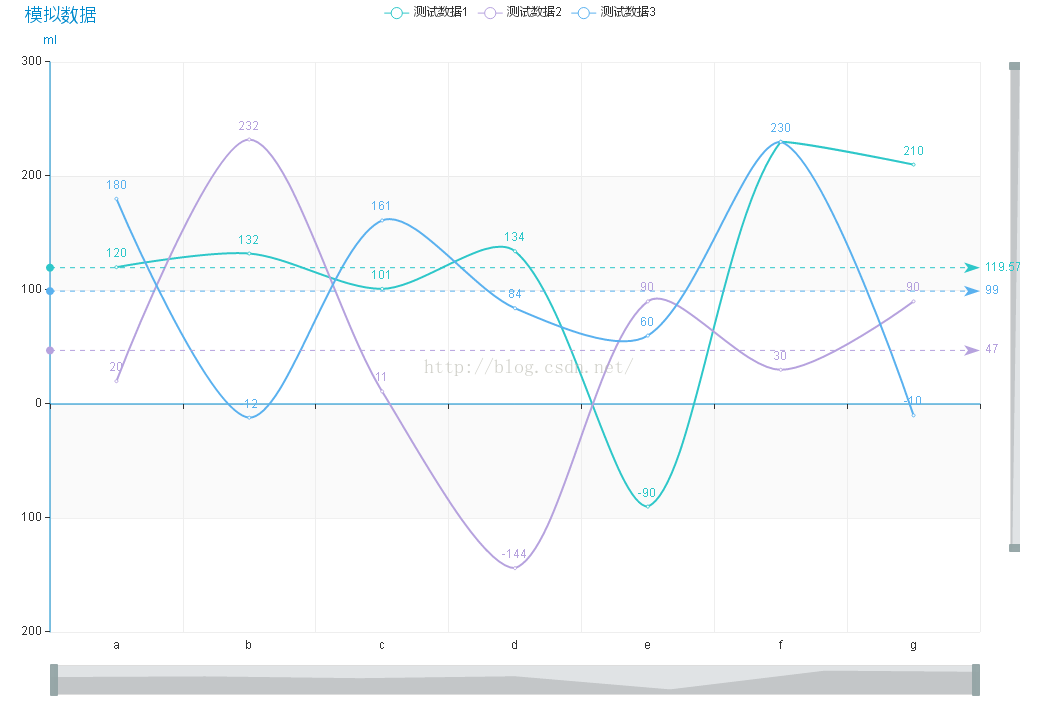














 1286
1286











 被折叠的 条评论
为什么被折叠?
被折叠的 条评论
为什么被折叠?








